Una lista de consejos y trucos de WhatsApp Messenger, que seguramente te facilitarán las cosas.
Todos conocemos bien el infame mensajero de WhatsApp, además ha reemplazado bastante bien a los SMS y en algún lugar somos bastante adictos a él (sí, yo también lo acepto).
¿Pero conoces bien tu mejor aplicación de mensajería? Y vine a un amigo mío, el otro día. Bueno, por supuesto, es un creyente de WhatsApp y lo ha estado usando durante dos años. Entonces, recibió un mensaje y estaba guardando una copia en sus notas, y yo estaba como “¡Que demonios! ¿Realmente ha estado usando WhatsApp? ”. Simplemente podría haber destacado los mensajes, para leerlos más tarde, dentro de la propia aplicación.
Lea también: Dispositivos Android seguros: los 10 mejores consejos y trucos para una mejor privacidad y seguridad
Puede que estés usando WhatsApp durante mucho tiempo, pero muchos de nosotros no somos conscientes de todas las cosas que puede hacer. Entonces, aquí estamos, brindándoles algunos consejos y trucos de WhatsApp Messenger, que deben conocer.
Consejos y trucos de WhatsApp Messenger
1. Cree accesos directos en la pantalla de inicio para los chats favoritos
Es posible que esté conversando con varios contactos, pero eso también puede incluir algunas personas, que son especiales, pueden ser su amante, su mejor amigo o un colega de oficina. Personalmente, no prefiero ir al cajón de aplicaciones, abrir la aplicación y acceder a un chat específico, cada vez. WhatsApp facilita la apertura directa del chat de sus contactos favoritos. Todo lo que necesita hacer es abrir un atajo en la pantalla de inicio de su Android.
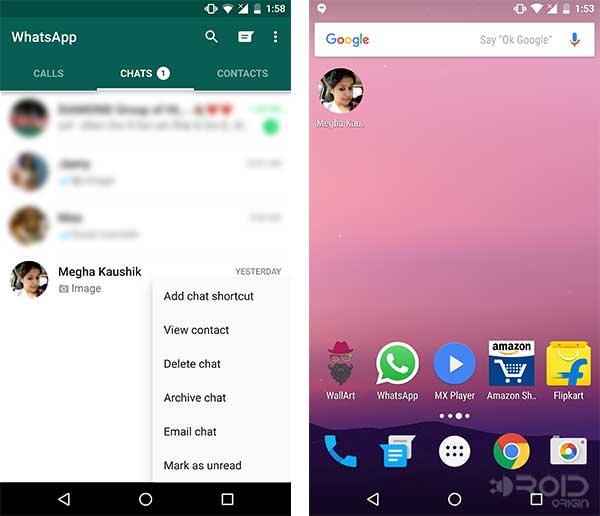
¿Cómo? Simplemente siga adelante y cree un acceso directo al chat en la pantalla de inicio de su teléfono. Tan fácil como un pastel, simplemente abra WhatsApp, desplácese hasta el chat para el que desea colocar el acceso directo. Ahora, mantenga presionado el chat y seleccione ‘Agregar acceso directo al chat ‘. Regrese a la pantalla de inicio y verá el acceso directo del chat agregado, solo tóquelo para abrir el chat deseado para su persona favorita.
2. Bloquear / Asegurar WhatsApp
Puede que le entregue su teléfono a un amigo o familiar, pero ¿está seguro de que no seguirán espiando sus chats personales? Si esta es su situación, o simplemente desea evitar que cualquier persona acceda a sus chats de WhatsApp, puede bloquear WhatsApp con una contraseña.
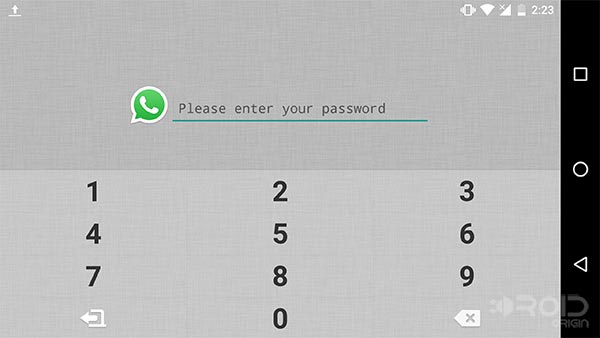
WhatsApp no ofrece bloqueo nativo, pero puede hacer uso de aplicaciones de terceros para lograr esta tarea. Yo personalmente prefiero Bloqueo de aplicación, que yo mismo he estado usando desde hace un año. Funciona con bastante eficacia. Puede usar contraseña, PIN o patrones para desbloquear WhatsApp. El bloqueo de aplicaciones bloqueará automáticamente su aplicación cuando salga de ella. La aplicación es muy fácil de configurar y usar. Descargar Bloqueo de aplicación desde Google Play Store y continúe bloqueando WhatsApp para mayor seguridad.
3. Obtenga notificaciones de WhatsApp en su PC / computadora portátil
Si usted es una persona que tiene que permanecer frente a su computadora de escritorio / computadora portátil en todo momento, es posible que no tenga tiempo para revisar su teléfono cada pocos minutos cuando suene una notificación de WhatsApp. Para facilitar esto, simplemente puede Empuje / refleje sus notificaciones de WhatsApp en su PC.
Hay muchas formas de hacer esto, pero mis favoritas personales son Pushbullet y la extensión WAToolkit Chrome. Ambos métodos requieren que su dispositivo Android esté conectado a Internet para poder reflejar las notificaciones.
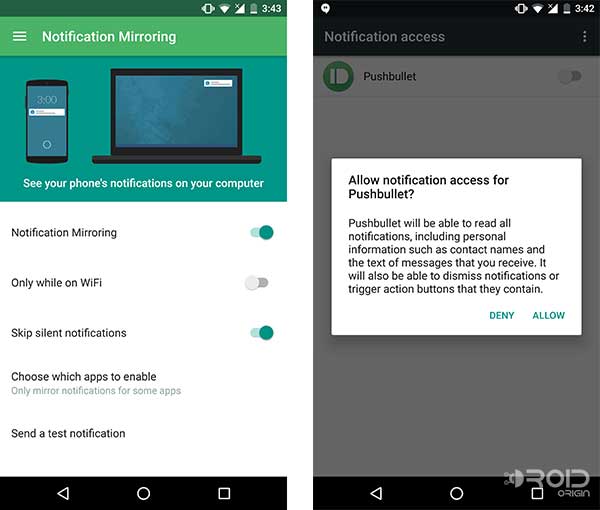
Pushbullet es una aplicación genial que podría usarse para sincronizar mensajes, archivos y datos en varios dispositivos. La aplicación también se incluyó en nuestra edición de febrero de Must Have Android Apps.
– Descarga Pushbullet de Google Play Store
Pushbullet incorpora una característica interesante que podría reflejar las notificaciones de su dispositivo a la PC. No solo envía notificaciones, sino que también le permite responder a los mensajes, directamente desde la PC. Para utilizar esta función, vaya a Duplicación de notificaciones en la aplicación Pushbullet y habilite la función. La aplicación requeriría acceso a notificaciones para Pushbullet, para que funcione correctamente.
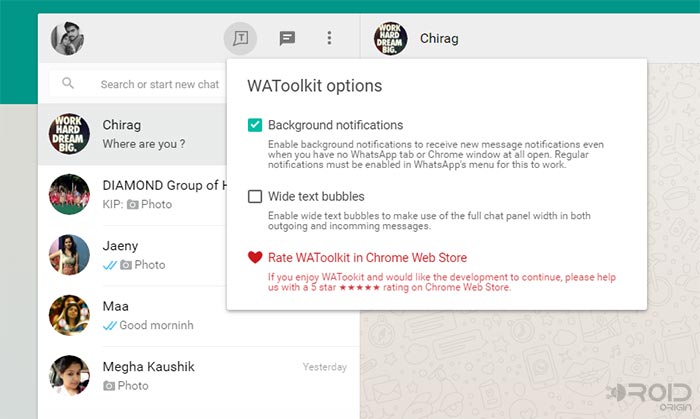
Otra buena alternativa es usar Web de WhatsApp y WAToolkit extensión para su navegador Chrome, en el escritorio. Ve a la Tienda virtual de Chrome, buscar ‘WAToolkit‘, e instálelo. Ahora, ve a – web.whatsapp.com e inicie sesión con su cuenta escaneando el código de barras. Verá el icono de WAToolkit a un lado de su foto de perfil. Haga clic en él y habilite las notificaciones en segundo plano. ¡Voila! Ahora tendrás tus notificaciones de WhatsApp directamente en tu escritorio.
4. Haga una copia de seguridad de su chat y medios de WhatsApp en Google Drive
Hacer una copia de seguridad de su chat en el almacenamiento es demasiado anticuado y no tan eficiente, y WhatsApp finalmente se ha dado cuenta de esto. Para adaptar mejor esta funcionalidad y aumentar su efectividad, los desarrolladores de WhatsApp introdujeron una función que le permite realizar copias de seguridad fácilmente, no solo de sus chats de WhatsApp, sino también de los medios, en su Google Drive.
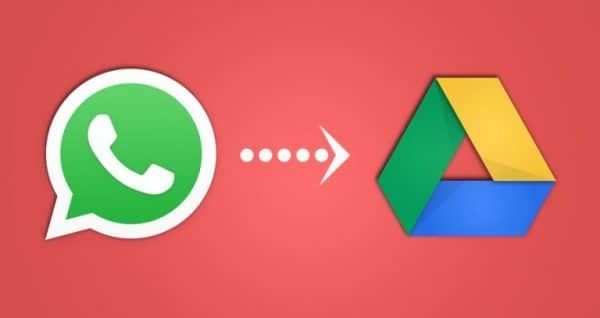
Esto no solo lo mejora, sino que también facilita el proceso para transferir copias de seguridad entre dispositivos. Hemos cubierto un artículo detallado sobre esto: cómo hacer una copia de seguridad de los mensajes de WhatsApp en su Google Drive
5. Ocultar foto de perfil, estado y último visto
La privacidad de un usuario es algo que WhatsApp se toma muy en serio. Imagínese que acaba de ser empujado a un grupo de WhatsApp, por su amigo / colega / familia, lleno de docenas de personas desconocidas. Ahora, es posible que no se sienta apropiado cuando su foto de perfil, estado o ‘visto por última vez’ sea visible para ellos.
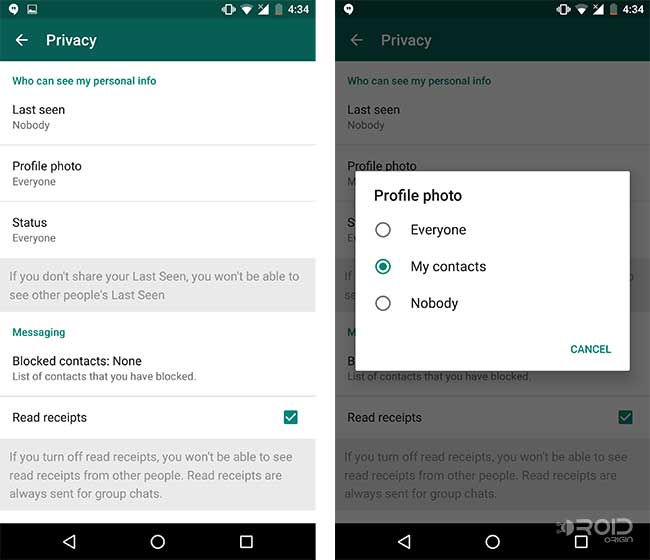
WhatsApp permite a sus usuarios mantener su privacidad al ocultar su foto de perfil, su estado y la marca de tiempo “Visto por última vez”. Para hacerlo, vaya a la configuración de WhatsApp, toque Cuenta y luego en Intimidad. Aquí podrá cambiar la configuración y limitarla a sus contactos, o nadie. De esta manera, ningún idiota saldrá lanzando comentarios absurdos sobre tu foto de perfil o estado (la mayoría de la gente lo hace 😀).
6. Silenciar notificaciones para chats no deseados
¿Ha sido agregado a un grupo, donde en realidad no conversa mucho, pero aún así se ve obligado a recibir las notificaciones, solo por formalidad? Si desea que no lo molesten mientras juega a su juego favorito o mira una película, puede silenciar fácilmente las notificaciones de chats individuales o grupos durante un período designado.
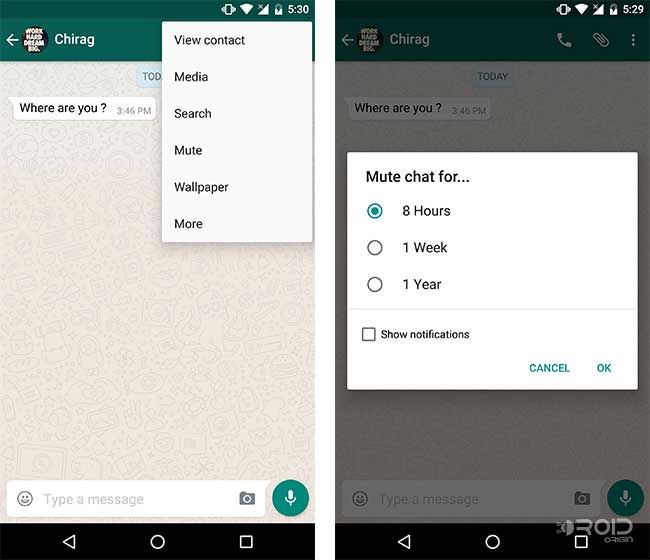
Vaya a WhatsApp y abra el chat que desea silenciar. Ahora, toque el botón de menú de desbordamiento de 3 puntos en la parte superior derecha. Seguir adelante Mudoy seleccione el período de tiempo. No hay ajustes de tiempo personalizados para el silencio, y los períodos de tiempo disponibles son: 8 horas, 1 semana y 1 año, que supongo que es suficiente. Por último, asegúrese de haber desmarcado “Mostrar notificaciones”. Si no lo hace, seguirá recibiendo las notificaciones, excepto que ahora estarán en silencio.
7. Cambiar el fondo y el tamaño de la fuente del chat
WhatsApp no es algo que pueda tener como tema (oficialmente), pero aún puede mejorar su experiencia. ¿Cómo? Configurando un fondo / fondo de pantalla de chat personalizado. Para configurar un fondo de pantalla de chat diferente al predeterminado, vaya a la configuración de WhatsApp, toque Charla > Fondo de pantalla. Puede elegir de la lista de fondos de pantalla de WhatsApp o elegir su propio fondo de pantalla o imagen personalizados. Este fondo de pantalla se mostrará en todos los chats.
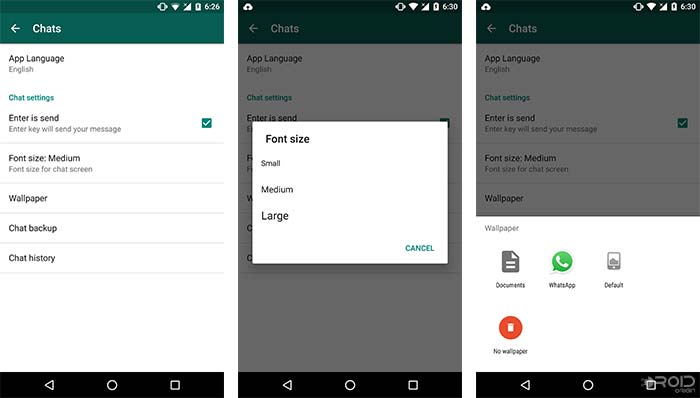
Otra cosa buena que puedes hacer es cambiar el tamaño de la fuente. Ahora podría preguntar, ¿por qué hacerlo? Bueno, no todos tenemos el mismo dispositivo, por lo que no tenemos el mismo tamaño de pantalla o resolución. Si tienes una pantalla más grande y te cuesta leer los mensajes de WhatsApp porque son demasiado pequeños. Puede cambiar el tamaño de fuente específico de la aplicación yendo a WhatsApp Configuración> Chat> Tamaño de fuente.
Lea también: Consejos y trucos de Google Chrome: 10 cosas para maximizar su experiencia de navegación
8. Enviar GIF de videos cortos
Si está emocionado de compartir un breve momento divertido de su video grabado, puede simplemente crear un GIF usando WhatsApp y enviárselo a sus amigos. Puede enviar un video como GIF, pero solo si es de 6 segundos o menos, o si decide recortarlo al marco de tiempo específico.
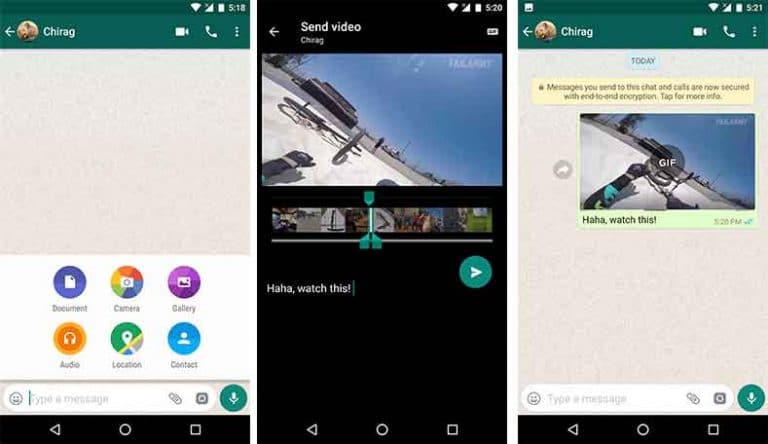
Para hacerlo, abre un chat con el contacto al que te gustaría enviar el GIF. Luego, toque el icono de archivo adjunto junto al campo de entrada del mensaje. Suponiendo que ya tiene el video en su almacenamiento, toque “Galería” y seleccione el video. Se abrirá la ventana del editor de video de WhatsApp, por lo que si su video dura más de 6 segundos, debe recortarlo y seleccionar la parte que desea compartir.
Inmediatamente después de recortarlo, puede cambiar el archivo del modo de video a GIF, tocando el ícono en la parte superior derecha de la ventana del editor. Finalmente, presione el ícono de enviar.
9. Más seguridad con la verificación en dos pasos
Esta medida se ha agregado a la aplicación para una capa adicional de seguridad. Por lo tanto, si alguien más intenta verificar su número de teléfono en otro dispositivo, deberá ingresar un código de acceso de 6 dígitos que usted configuró. En tal escenario, nadie más que usted podrá verificar su cuenta.
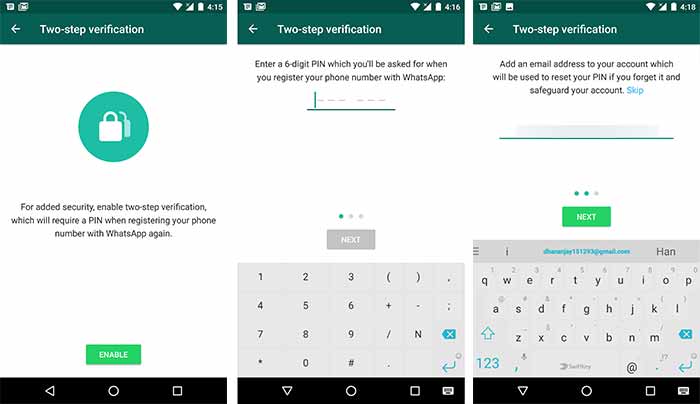
Esta es una característica opcional que está deshabilitada de forma predeterminada. Para habilitarlo, vaya a WhatsApp Configuración> Cuenta> Verificación en dos pasos y toca HABILITAR. Luego deberá ingresar un código de acceso de 6 dígitos y luego volver a ingresarlo. También se le pedirá que ingrese una dirección de correo electrónico, que protegería su cuenta si alguna vez olvida el código de acceso. Es muy recomendable que ingrese una dirección de correo electrónico, o si olvida el código de acceso, incluso no podrá recuperarlo durante 7 días desde la última vez que usó WhatsApp.
Cuando está habilitado, también puede ir a Configuración para cambiar su PIN o ingresar una dirección de correo electrónico diferente.
Estos fueron nuestros consejos y trucos de WhatsApp Messenger, que podrían facilitar su experiencia de chat, y es solo cuestión de tiempo hasta que se familiarice con ellos. Háganos saber si hay algo más que pueda agregarse. Hasta entonces, ¡disfruta de WhatsApp!
